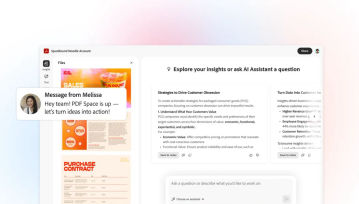Chyba każdy, kto ma komputer, spotkał się w swoim życiu z komunikatem, że jego dysk dochodzi właśnie do kresu swojej pojemności. Część pechowców miała nieszczęście spotkać na swojej drodze wirusy komputerowe i inne cyfrowe robactwo. Jak sobie z tymi problemami poradzić?
Jak wyczyścić komputer z wirusów i zbędnych plików? Poradnik krok po kroku

Zdecydowanie najlepszym rozwiązaniem jest wyrobić w sobie odpowiednie nawyki. Odpowiednia struktura zapisywanych plików, przyjęcie systemu archiwizowanie danych na zewnętrzne dyski, używanie narzędzi do katalogowania, to narzędzie, które mają potencjał na to, aby was przez zapełnieniem dysku roboczego uchronić.
Teoria to jedno, praktyka drugi, nawet osoby bardzo pod tym względem poukładane nie zawsze znajdą siłę, żeby się swojego systemu trzymać. Pisząc te słowa, sam z przerażeniem patrzę na swoją teczkę z pobranymi plikami, w której muszę koniecznie zrobić segregację i generalne „odkurzanie”.
Z wirusami jest nieco gorzej, jeżeli używacie Windowsa, życie bez antywirusa ciężko sobie wyobrazić. W przypadku macOS sytuacja jest lepsza, ale to już też nie są czasy, aby móc zupełnie beztrosko podejść do tego tematu. Wypadkowa architektury systemu i małej popularności platformy powoduje, że najbezpieczniej mogą czuć się posiadacze komputerów z Linuxem.
Co więc zrobić, gdy nasze porządne zasady nas zawiodą, albo nie będziemy w stanie ich wypracować? Na szczęście mamy kilka metod na naprawę tego stanu rzeczy, choć nie wszystkie dają takie same efekty i nie każde są w takim samym stopniu godne zaufania.
Jak wyczyścić komputer z wirusów za pomocą antywirusa?
Zajmijmy się najpierw wirusami, jeśli nasz komputer wykonuje podejrzane operacje, znikają nam lub znajdujemy coraz więcej uszkodzonych plików, musimy sięgnąć po program antywirusowy.
W przypadku urządzeń z systemem Windows 7, 8 czy 10 na pokładzie jakiś antywirus powinien działać na stale. Najczęściej będzie to systemowy Microsoft Defender lub darmowa wersja któregoś ze znanych komercyjnych programów, często preinstalowanych przez producentów sprzętu.
W sytuacji awaryjnej nie pozostanie nam więc nic inne jak upewnić się, że mamy ściągnięte najnowsze definicje wirusów, malware itp. i włączyć pełne skanowanie. Można wtedy spokojnie pójść na kawę, obejrzeć jakiś film etc. operacja zajmie komputerowi sporo czasu, im większy dysk i ilość danych, tym więcej. Po zakończeniu sprawdzania program określi i odizoluje zakażone i podejrzane pliki, które będziemy mogli usunąć.
Jeśli używacie macOS, skala zagrożeń jest o wiele niższa (choć nie zerowa jak kiedyś) i najprawdopodobniej antywirusa na komputerze mieć nie będziecie. To jednak nie oznacza, że ich nie ma, najprostsze znajdziecie w Mac App Store, ale te nie będą w stanie wykonać pełnego skanu.
Bardziej zaawansowane znajdziecie na stronach producentów, choć należy pamiętać, że będziecie musieli nadać im znacznie większe uprawnienia, niż przeciętnemu programowi na ten system. Procedura skanowania zasadniczo wygląda identycznie jak na PC.
Czytaj również: Jak włączyć kamerę w laptopie
Jak wyczyścić komputer ze zbędnych plików z poziomu Windows?
Najprostszym sposobem jest ręczne przejrzenie danych i aplikacji, ale to pozwoli nam głównie na przywrócenie porządku w plikach i aplikacjach użytkowych, a nie wyczyści różnych „złogów” generowanych przez nie, o czym często nawet nie wiemy. Jednak bezwzględnie warto od tego zacząć. Ilość nieużywanych programów potrafi naprawdę zaskoczyć.
Programy w Windows 10 możemy odinstalować na kilka sposobów, ale ze względu na legendarną niespójność tego systemu nie każda aplikacja pozwoli na każdą z dróg. Jedźmy po kolei:
- niektóre programy odinstalujemy klikając prawym przyciskiem myszy na jego ikonę / nazwę na liście w pasku Windows
- większość z nich wywalimy też z poziomu systemowej aplikacji „Dodaj lub usuń programy” (wpisz w pole wyszukiwania lub znajdź w Ustawieniach)
- jednak niektóre z nich znajdziemy dopiero, gdy w oknie tego programu wybierzemy opcje „Funkcje opcjonalne”.
Jeśli trafiliśmy na wyjątkowo oporny program, to można jeszcze spróbować odpalić stary „Panel sterowania”, gdzie znajdziemy opcję „Odinstaluj program” (przydatne szczególnie, gdy mamy starsze wersje Windows 10). Część aplikacji może też mieć opcję odinstalowania we własnym interfejsie, albo specjalną aplikację w folderze...
Podstawowym narzędziem, pozwalającym na zautomatyzowane czyszczenie plików tworzonych za naszymi plecami jest skorzystanie z systemowego programu „Oczyszczanie dysku”. Uruchomimy go, wpisując tę nazwę w pole systemowego wyszukiwania. Program poprosi nas o wybranie dysku do przeanalizowania (jeśli mamy więcej niż jeden), a następnie pokaże z podziałem na kategorie różne „zbiory” śmiecie, plików tymczasowych itp. Zaznaczamy, wyrzucamy i po problemie.
Sprawdź: Jak zaktualizować sterowniki
W oknie tego programy znajdziecie też przycisk odsyłający do plików systemowych, gdzie warto szczególnie zwrócić uwagę na pliki starszych aktualizacji systemowych. Zdarzyło mi się w tym miejscu odzyskać sporą ilość gigabajtów....
Czytaj również: Jak włączyć Bluetooth
Jak wyczyścić komputer ze zbędnych plików z poziomu macOS?
W przypadku macOS sytuacja jest... jeszcze bardziej skomplikowana. Jedyną namiastką narzędzia do odinstalowywania programów jest Launchpad, ale tam można pozbyć się tylko programów ściągniętych z Mac App Store.
Do tego aplikacje na macOS gromadzą naprawdę sporo różnych danych w Bibliotece, i łatwo wyczyścimy je tylko, jeśli dany program ma przygotowany przez dewelopera program deinstalujący. Da się to ominąć instalując, generalnie kontrowersyjne, oprogramowanie czyszczące.
Jak wyczyścić komputer ze zbędnych plików za pomocą programów?
Aplikacje czyszczące to temat mocno kontrowersyjny, choćby przez ich różną historię dotyczącą bezpieczeństwa, że przypomnę wpadkę CCleanera, którego update podrzucił użytkownikom malware. Do tego dodajmy, że część narzędzi które te aplikacje oferują, np. zwalnianie pamięci, jest delikatnie mówiąc naciągana, jeśli chodzi o efektywność.
Dlatego ograniczę się tu do zaznaczenia, że da się z nich skorzystać, potrafią pomóc, ale, szczególnie na Windows trzeba patrzeć im „na ręce”. W przypadku macOS sytuacja jest trochę inna, tu potrafią być bardzo pomocne, będąc jedynym narzędziem pozwalającym podejrzeć systemowo-aplikacyjny rozgardiasz. Sam korzystam z App Cleaner & Uninstaller Pro firmy Nektony i do dziś zachodzę w głowę, dlaczego Apple nie dołącza czegoś podobne natywnie.
Jak wyczyścić komputer do stanu fabrycznego?
Ostatnią opcją, nazwijmy to „atomową”, jest wyczyszczenie go do zera. W przypadku Windows 10 taką opcję znajdziemy w zakładce „Odzyskiwanie” znajdującej się w sekcji „Aktualizacje i zabezpieczenia” w systemowych Ustawieniach. Tam jedną z opcji będzie właśnie „Resetuj ustawienia komputera do stanu początkowego”.
W przypadku nowszych Maców (z procesorami M1 lub układami T2) trzeba wejść do ustawień systemowych i z menu „jabłko” wybrać opcję „Wymaż zawartość i ustawienia”. W przypadku starszych komputerów system trzeba zainstalować od nowa przy pomocy pliku instalacyjnego ściągniętego ze stron Apple, specjalnie spreparowanego pendrive'a instalacyjnego lub instalatora sieciowego. Trzeba wtedy wybrać opcję z formatowaniem dysku i czystą instalacją.
Sprawdź też: Jak wejść do BIOSU
Hej, jesteśmy na Google News - Obserwuj to, co ważne w techu